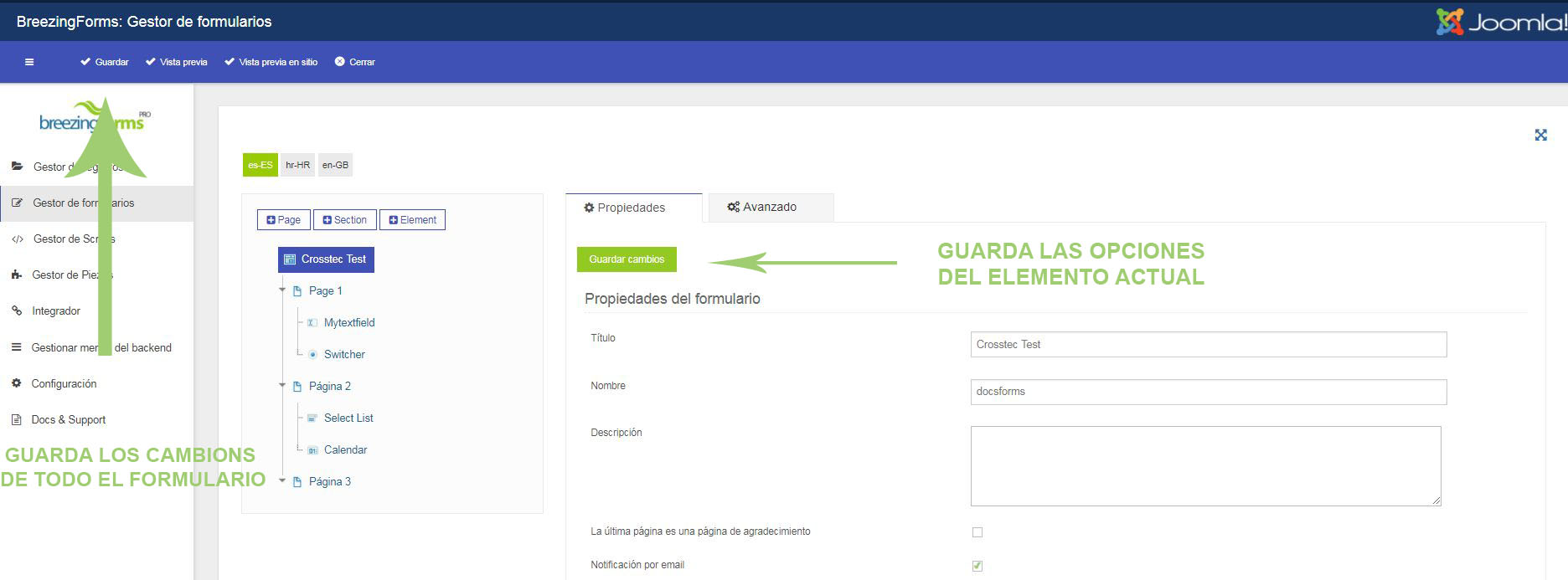Cuando crea un nuevo formulario en QuickMode podrá ver la pantalla dividida en dos partes, la izquierda, donde puede crear nuevas páginas, secciones y elementos, y la derecha, donde se define cada una de los anteriores elementos haciendo clic sobre él en el diagrama de árbol.
- Título
QuickMode genera un nombre para el título del formulario automáticamente. En la pestaña propiedades puede cambiar siempre este nombre. En el ejemplo mostrado el título es "Mi nuevo formulario". - Nombre
QuickMode genera un nombre para el Nombre del formulario automáticamente. En la pestaña propiedades puede cambiar siempre este nombre. En el ejemplo mostrado el nombre es "Mi nuevo formulario". Importante: El Nombre del formulario es la referencia del formulario en un script y en los componentes propios de Joomla!©. Por tanto se recomienda encarecidamente evitar usar caracteres especiales o espacios en blanco en el nombre del formulario. - Descripción
Aquí puede introducirse una descripción del formulario. Esta aparecerá en la lista de de formularios del Gestor de Formularios. - La última página es una página de agradecimiento
Si está activo, la última página del formulario será una página de agradecimiento donde se mostrará un mensaje informando que el formulario ha sido enviado con éxito (si lo que quiere es redireccionar el usuario a otra página, por favor, haga clic aquí para ver la forma de hacerlo). - Notificación por email
Esta opción debe estar activada en caso de querer recibir un email como administrador de la web. En caso de estar activado, deberá al menos introducir una dirección de correo electrónico en el campo siguiente. - Destinatario(s) del email
Dirección de correo electrónico donde se enviará el formulario tras ser completado. En caso de querer enviar este email a distintas direcciones, escríbalas aquí usando el formato:
EmailAddress1@mycompany.com;EmailAddress2@mycompany.com;EmailAddress3@mycompany.com
- Incluir botón de envío
Activada por defecto, esta opción incluye en la última página de su formulario el botón para el envío del mismo. - Etiqueta del botón de envío
Si la opción anterior está activa, aquí podrá cambiar el mensaje a mostrar en el botón de envío del formulario. Por defecto tiene el valor submit (inglés). Puede cambiarlo por algo como Enviar, Inscribirse o lo que prefiera. - Incluir paginación
En el caso de que el formulario conste de varias páginas, es posible añadir botones para poder cambiar de página mediante botones con etiquetas 'Siguiente' y/o 'Volver'. En tal caso seleccione la opción Si. Si su formulario consta de una sola página esta propiedad será ignorada. Las etiquetas de estos botones pueden editarse en los sucesivos campos. - Incluir botón de cancelar
Usado en caso de querer introducir un botón de 'Cancelar' en su formulario. En el siguiente elemento podrá cambiar la etiqueta de este botón.
- Guardar cambios
Una vez realizados los ajustes deseados, no olvide hacer clic sobre este botón para así guardar los nuevos ajustes. - Guardar
Importante: El botón "Guardar cambios" sólo guarda los parámetros de la pestaña actual, es decir, este botón no guarda los cambios del formulario en su totalidad, por lo que para preservar los cambios realizados deberá hacer clic sobre este botón, pues en caso contrario perderá los cambios realizados en cada una de las pestañas de los distintos elementos.